MacのApp Storeの購入履歴から特定のアプリを非表示にする(削除、隠す)方法と、再度表示させる方法を紹介します。
なお、購入履歴から非表示になるだけで、購入代金が返金されたり、アンイストールされるわけではありません。
このページは、次の方向けに書いています。
- Macを家族共用で使っているので、アプリを購入履歴から非表示にしたい人
- App Storeの購入履歴から非表示にしたが、再度表示させたい人
アプリのアンイストール(削除)をする場合は、以下の記事で紹介している「AppCleaner」というアプリが、App Store含めてあらゆるアプリのアンイストールができて汎用性が高いので、おすすめです。

Macでアプリを削除(アンインストール)する4つの方法
Macでインストール済みのアプリを削除(アンインストール)する方法を4つ紹介します。それぞれの手順を図解入りで説明するほか、メリットやデメリットもあわせて説明します。
アプリの購入履歴を非表示にする方法
- ①
- ②
- ③
- ④
- ⑤
- ⑥
アプリの購入履歴を再表示する方法
- ①
- ②
- ③
- ④
「アカウント情報」が表示されたら、以下の矢印が指し示している「管理」ボタンをクリックします。
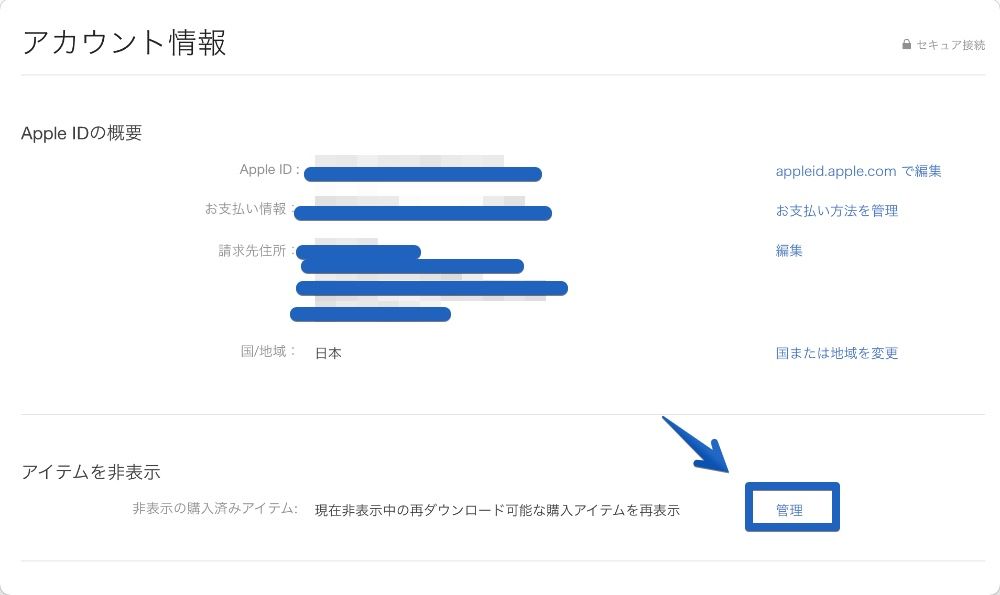
- ⑤
- ⑥

このページの記事は、ここまでです。

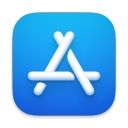
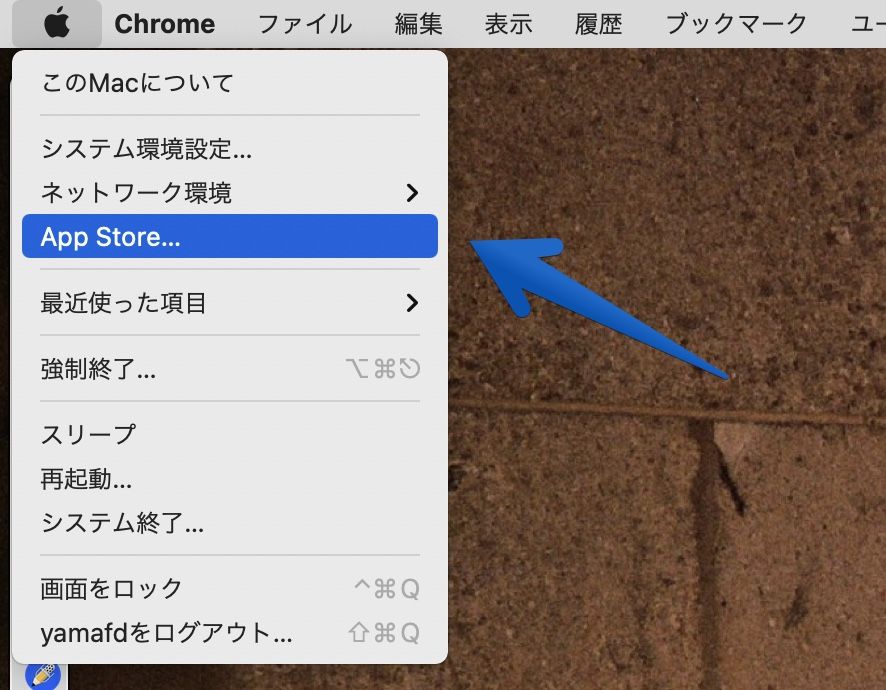
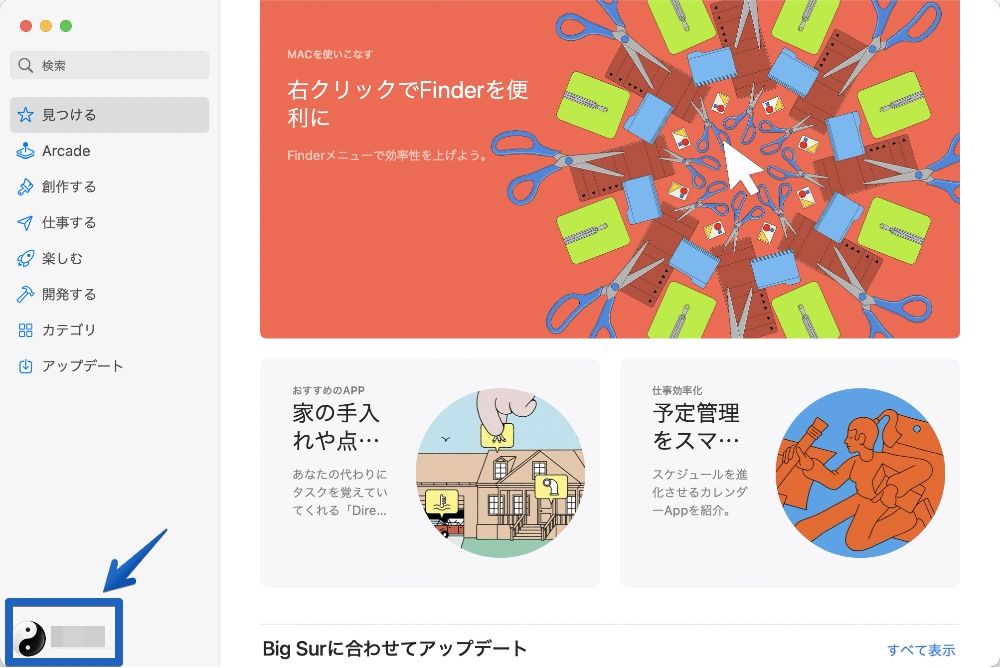
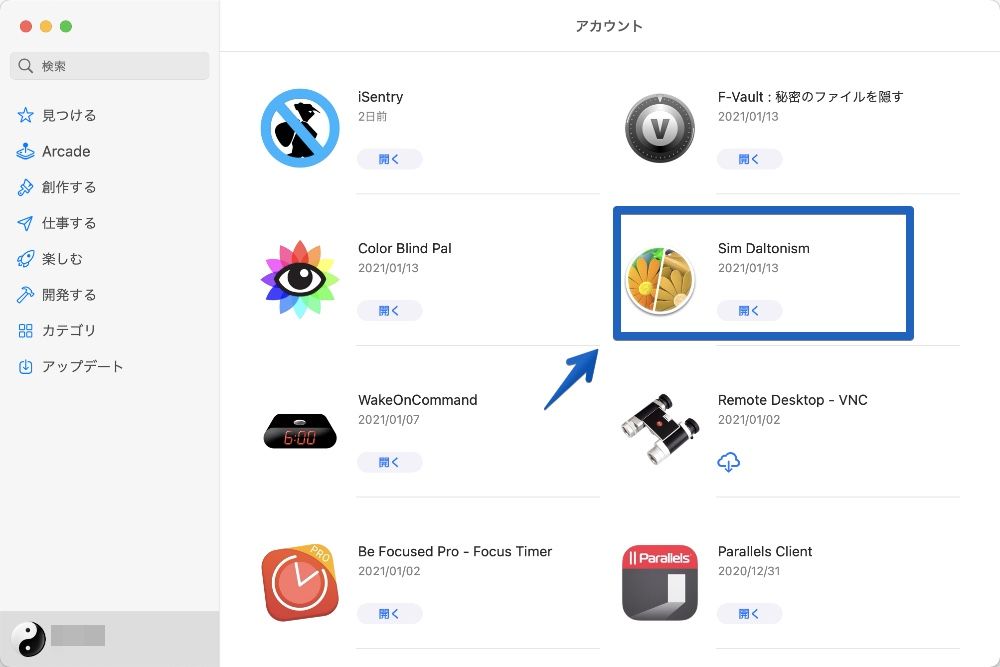
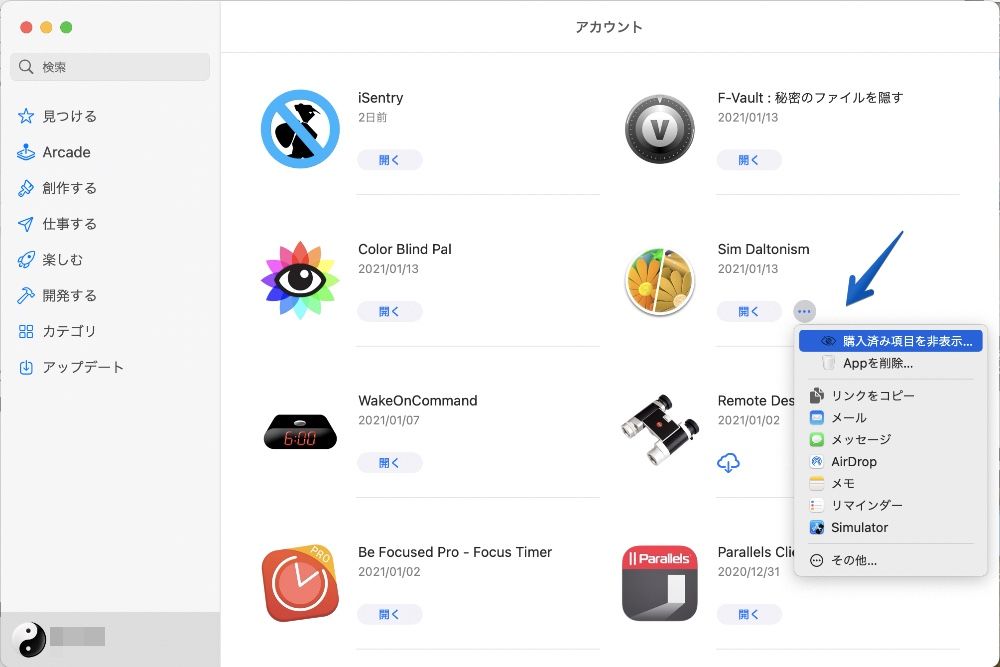
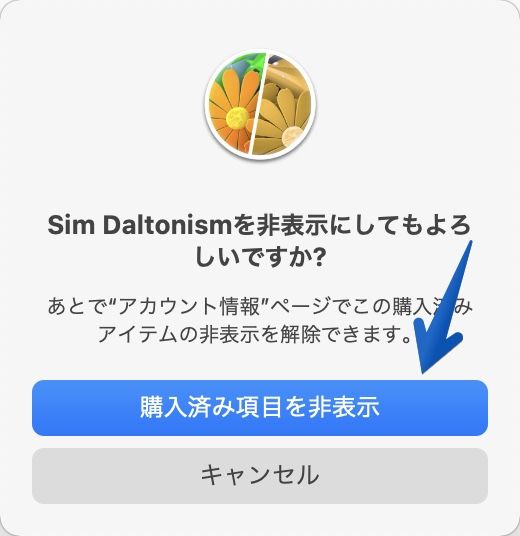
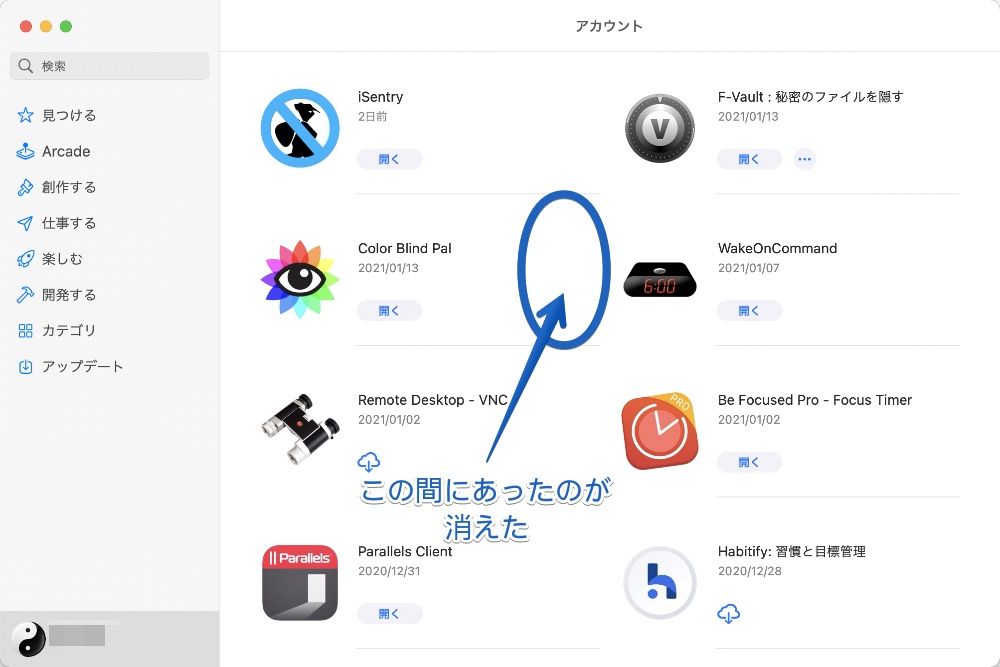
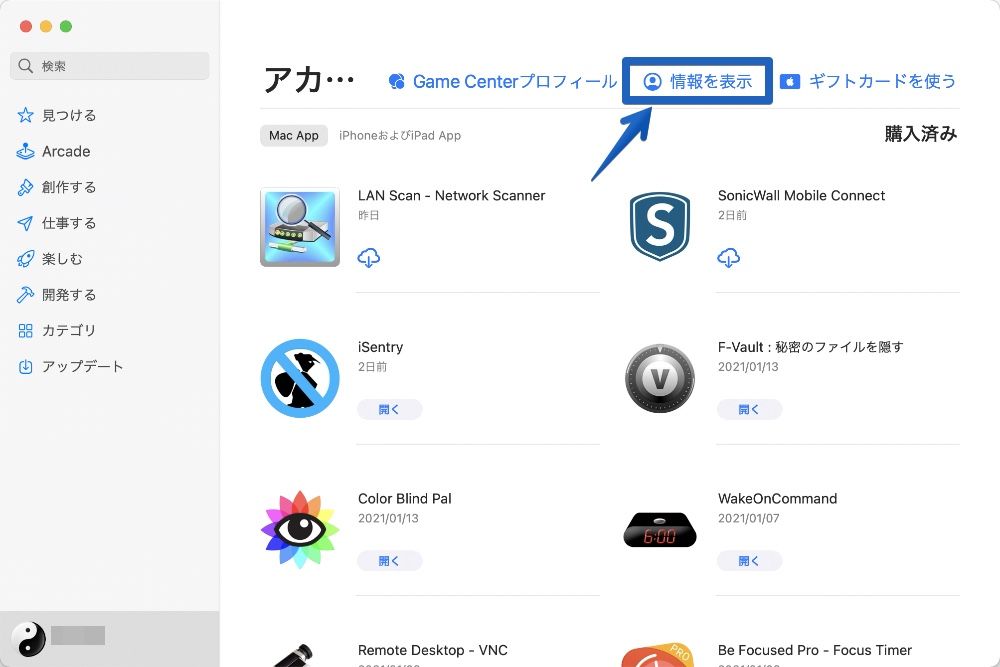
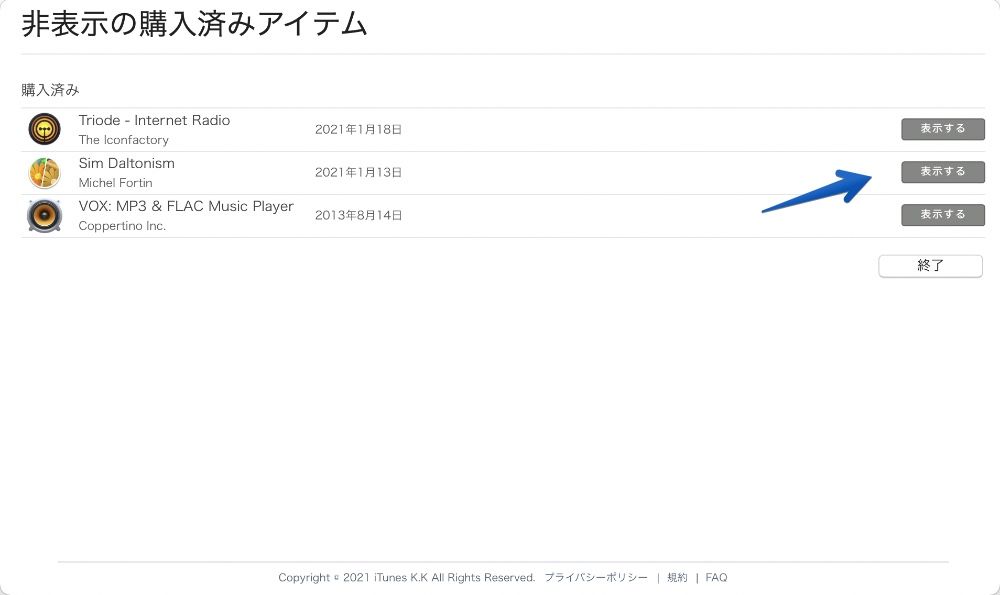
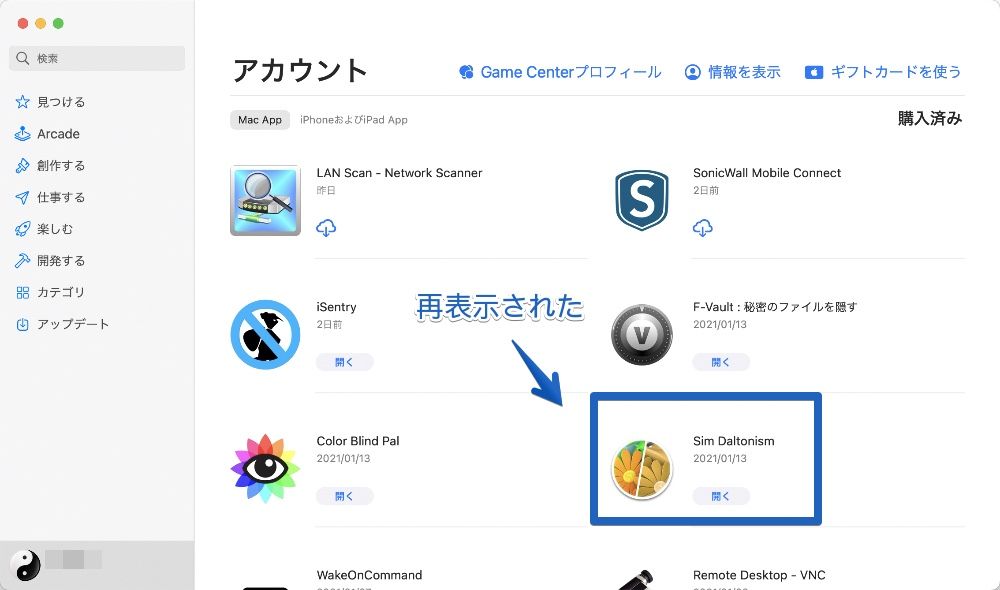


コメント